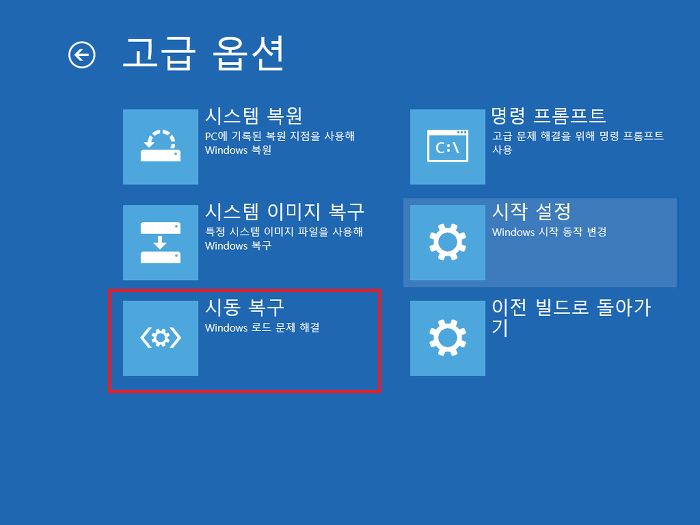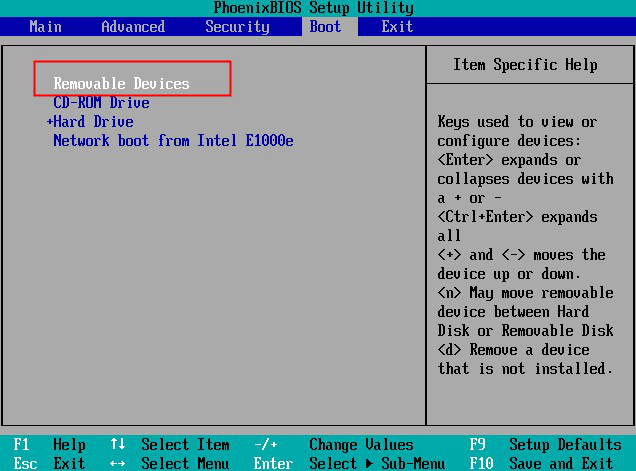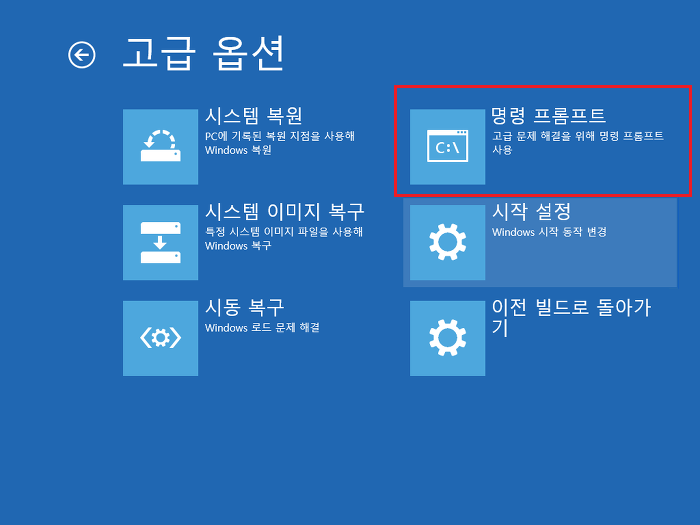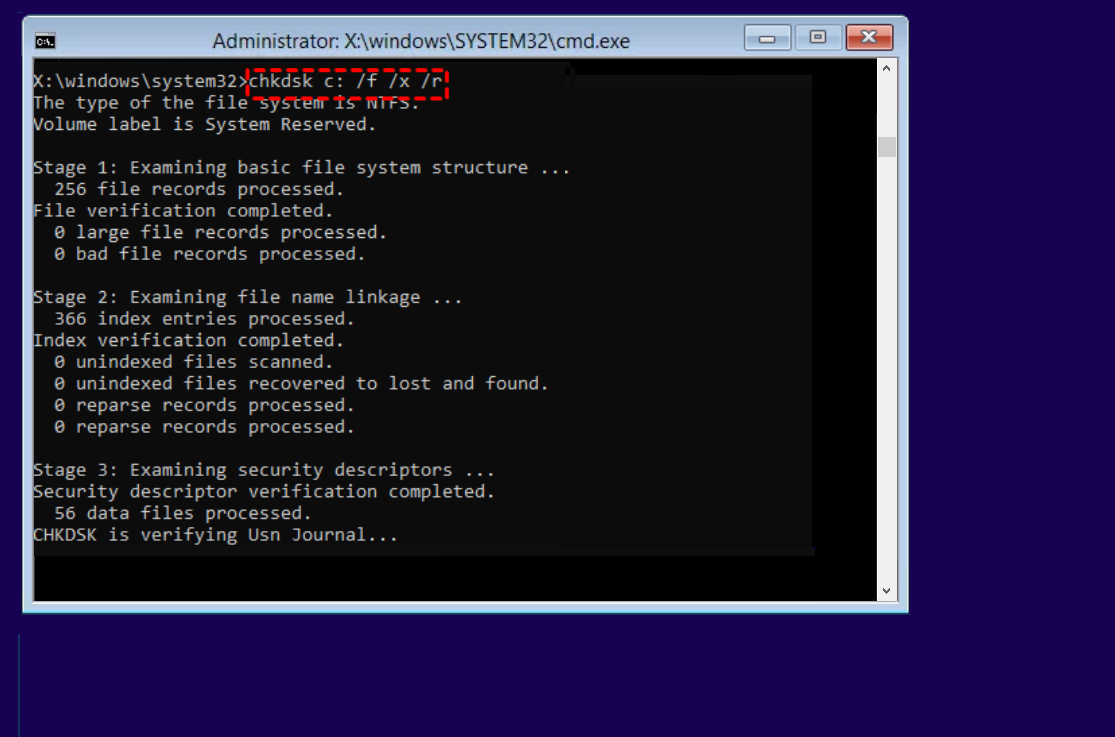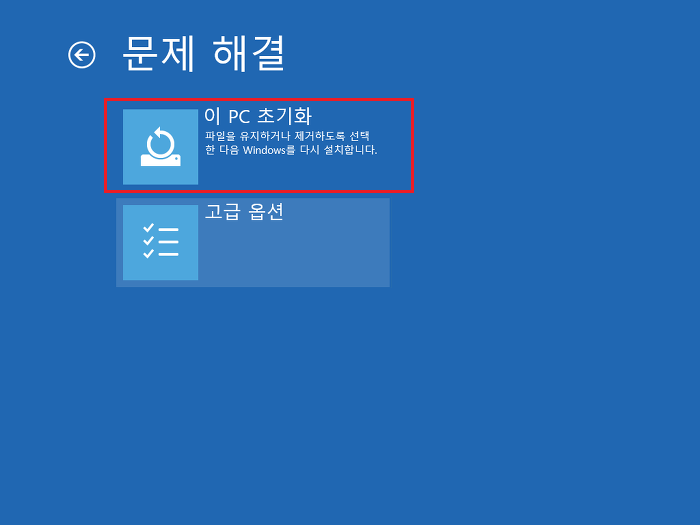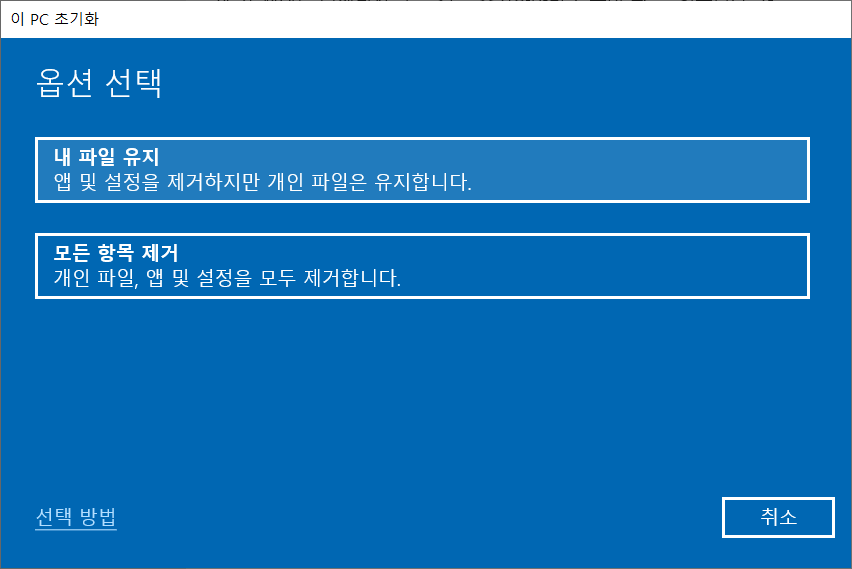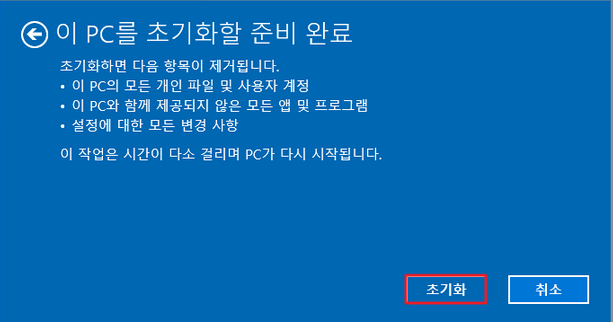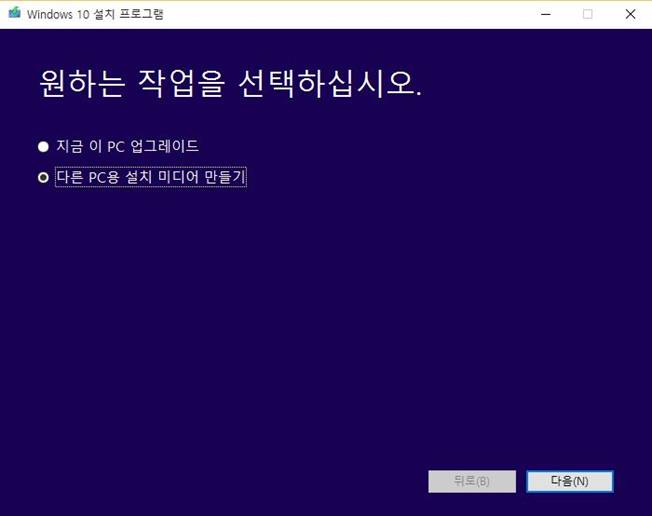만약 컴퓨터가 부팅할 때 실패하고 복구 메시지와 함께 화면에 0xc0000098 오류 코드가 표시된다면 어떻게 해야 할까요? 많은 사용자들이 운영 체제를 다시 설치하거나 Windows 10을 업데이트한 후에 Windows 부팅 오류 0xc0000098을 만나고 있다고 보고하고 있습니다. 이 오류는 Windows가 부팅하지 못하게 만듭니다. 물론, 다른 상황에서도 Windows 오류 코드 0xc0000098이 발생할 수 있습니다. 어떤 경우에도, 이 문제를 해결하는 방법을 찾아야 합니다.
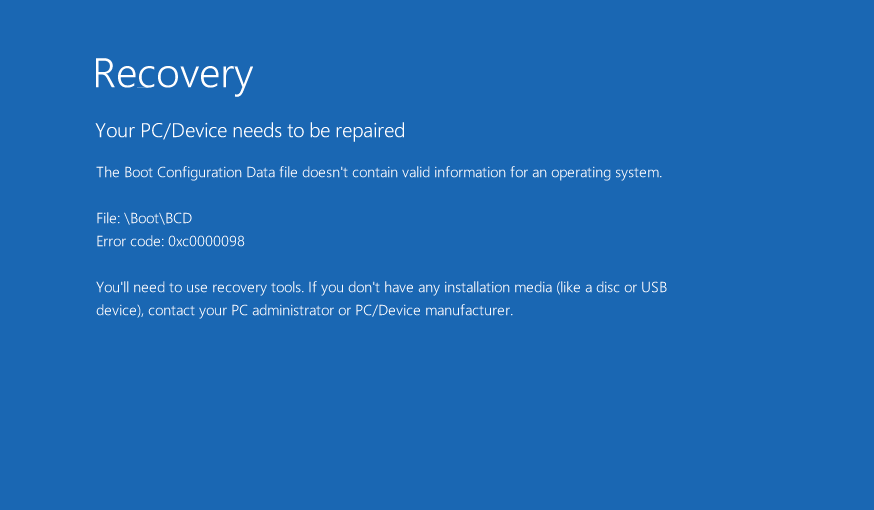
Windows 부팅 오류 0xc0000098의 원인
- 운영 체제 부트 항목이 없는 경우
BCD에 부트 항목이 없는 것이 이 오류가 발생하는 가장 일반적인 원인 중 하나입니다. 이는 디스크 쓰기 오류, 전원 공급 장애, 부팅 섹터에 바이러스 감염, 또는 BCD를 수동으로 구성할 때 발생할 수 있습니다. \Boot\BCD 문서 이외에도 때로는 Winload.exe, iaStorAV.sys, Hal.dll 등이 누락되거나 손상될 수 있습니다.
- 시스템 장애
시스템 설치 중 장애가 발생하거나 불완전한 시스템 복제 소프트웨어를 사용한 경우 (이 정보를 기록한 미디어 (HDD/SSD)를 사용하여 시스템을 재설치한 경우 포함) 컴퓨터 부팅 시 오류가 발생할 수 있습니다.
- 마더보드나 전원 공급 장치의 고장
가끔 마더보드 문제 또는 전원 공급 장치 문제로 인해 부팅 실패가 발생할 수 있습니다.
0xc0000098 부팅 오류를 어떻게 해결할 수 있을까요?
다음과 같은 방법으로 Windows 오류 코드 0xc0000098을 해결할 수 있습니다.
해결 방법 1: 자동 복구 시작
자동 복구 모드를 시작하는 것은 많은 문제를 해결하는 가장 간단한 방법입니다.
- 컴퓨터 전원을 켠 후 작은 동그라미가 굴러가는 화면이 나타날 때 전원 버튼을 누르고 강제 종료합니다. 이 작업을 2~3번 반복하여 컴퓨터가 Windows RE 복구 시스템에 진입하도록 합니다.
- “문제 해결” – “고급 옵션” – “시동 복구”를 차례로 클릭하고, 화면에 나타나는 지침에 따라 자동 복구 프로세스를 완료합니다.

- 완료 후, 오류 없이 부팅할 수 있는지 확인합니다. 계속해서 부팅할 수 없는 경우 다음 해결 방법을 참고하세요.
해결 방법 2: 수동으로 BCD 재구성
부팅 오류는 일반적으로 빈 BCD 파일에 의해 발생하므로 다시 구성하는 것이 일반적으로 좋은 해결 방법입니다. 다음은 BCD를 다시 구성하는 단계입니다.
- Windows 운영 체제 설치 디스크를 컴퓨터에 삽입하고 컴퓨터를 부팅합니다. 설치 디스크를 만드는 방법을 모르는 경우 Windows 운영 체제 설치 디스크 설치 방법을 참조하십시오.
- BIOS 설정에 들어가 “이동식 USB 장치”를 부팅 순서로 수정하고 컴퓨터를 USB 설치 디스크로 부팅하도록 설정합니다. (부팅 순서를 변경하려면 [+][-]를 사용하고 커서를 선택하는 데는 [↑][↓]를 사용합니다.)

- “컴퓨터 복구”를 클릭합니다.

- 시스템 복구 옵션에 들어가면 “시작 복구”를 선택하여 자동 복구를 수행하거나 “명령 프롬프트”를 선택하여 수동으로 복구할 수 있습니다. “시작 복구”를 클릭하면 Windows 부팅 문제가 자동으로 해결됩니다. 그러나 여전히 문제가 해결되지 않으면 “명령 프롬프트”를 사용하여 수동으로 복구해야 합니다.

해결 방법 3: 명령 프롬프트를 사용하여 컴퓨터 부팅 문제 해결
“문제 해결” – “고급 옵션” – “명령 프롬프트”를 차례로 클릭합니다.
나타나는 명령 프롬프트 창에 다음과 같은 명령을 입력합니다:
Bootrec /fixmbr Bootrec /fixboot Bootrec /scanos Bootrec /rebuildbcd bootrec

프로그램이 Windows 설치를 찾고 부트 목록에 추가할 것인지 묻는 경우 “Y”를 누릅니다. 작업이 완료되었음을 나타내는 메시지가 나타나고 프롬프트가 깜박입니다. 만약 컴퓨터가 여전히 부팅되지 않는다면, 다음 해결 방법을 시도해볼 수 있습니다.
해결 방법 4: CHKDSK를 사용하여 시스템 디스크 검사 및 복구
CHKDSK 유틸리티를 사용하면 디스크를 검사하고 디스크 오류가 발견되면 자동으로 복구할 수 있습니다. CHKDSK를 실행하면 복잡한 디스크 오류를 수정할 수 있으며, Windows가 오류가 있는 섹터를 읽거나 쓰지 않도록 방지할 수 있습니다.
- Windows 설치 디스크를 사용하여 컴퓨터를 부팅한 후 “문제 해결” – “고급 옵션” – “명령 프롬프트”를 차례로 클릭합니다.

- 다음 명령을 입력하고 Enter 키를 누릅니다: “chkdsk c: /f /x /r” (문제 해결에서 명령 프롬프트)

- 작업이 완료되면 창을 닫고 컴퓨터를 다시 시작할 수 있습니다.
해결 방법 5: SFC 실행
BCD를 성공적으로 재구성할 수 없거나 0xc0000098 오류가 계속되는 경우, 손상된 시스템 파일을 교체하기 위해 SFC (시스템 파일 검사)를 사용할 수 있습니다.
- “문제 해결” – “고급 옵션” – “명령 프롬프트”를 차례로 클릭합니다.
- “sfc /scannow” 명령을 입력합니다.
DISM /Online /Cleanup-Image /RestoreHealth
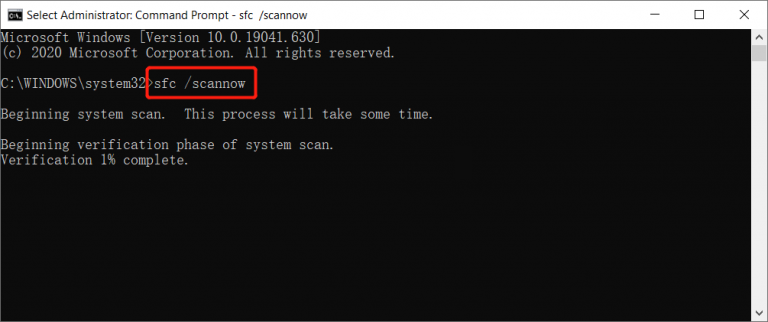
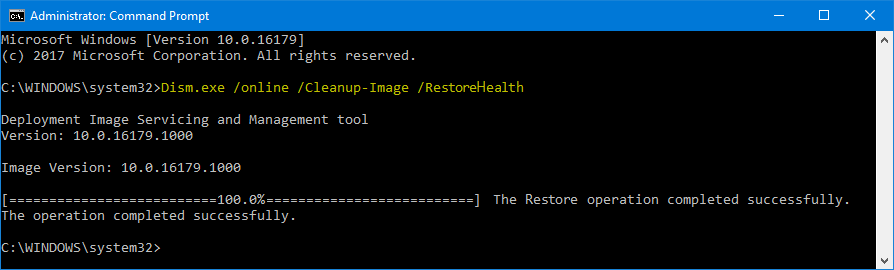
해결 방법 6: PC 복원 또는 재설정
위의 모든 방법이 작동하지 않는 경우, 컴퓨터를 복원 또는 재설정하는 것이 좋습니다. 이는 일부 유형의 컴퓨터 충돌 및 기타 컴퓨터 문제 해결에 유용합니다. 이로 인해 문제가 해결되고 컴퓨터를 이전 상태로 복원할 수 있습니다.
- 설치 디스크를 사용하여 시스템을 다시 시작한 다음 “컴퓨터 복구” – “고급 옵션” – “문제 해결” – “이 PC 재설정”으로 이동합니다.

- 파일 보존 및 모든 항목 제거 두 가지 옵션이 제공됩니다. 어느 쪽이든 선택할 수 있으며 두 가지 모두 적합한 선택입니다.

- 컴퓨터를 재설정할 준비가 되면 확인 메시지가 표시됩니다. 이후 재설정을 계속합니다.

해결 방법 7: Windows 10 재설치
위의 해결 방법이 모두 실패하면 Windows 재설치가 마지막 수단이 될 수 있습니다. Windows를 다시 설치하면 전체 운영 체제 설치 파티션을 지우게 됩니다. 따라서, 재설치하기 전에 데이터를 백업하고 복원하는 것이 좋습니다.
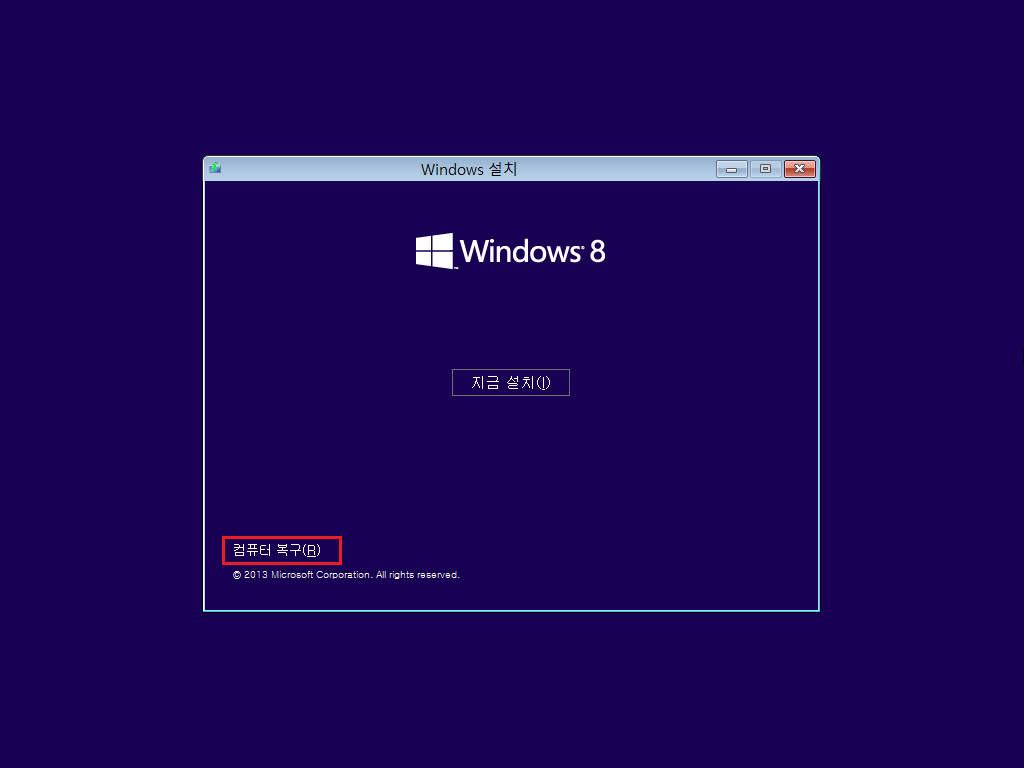
- Microsoft 공식 소프트웨어를 다운로드하여 USB 또는 DVD에 설치 가능한 Windows 10을 다시 설치합니다.
- Windows 10 설치 매체를 생성한 후, 영향을 받는 컴퓨터에 넣습니다. 다시 시작하면 USB 또는 DVD 부팅 데이터가 시작됩니다. Windows 10 운영 체제를 다시 설치하려면 로드 후 설치를 선택합니다.

0xc0000098 시작 오류로 인해 파일을 잃어버린 경우 복구하는 방법
Windows 10에서 0xc0000098 오류 코드가 발생하면, 우리가 시도한 대부분의 방법과 수행한 많은 해결 방법은 파일 손실 위험을 내포하고 있습니다. Bitwar 데이터 복구 소프트웨어를 사용하여 잃어버린 파일을 복구할 수 있습니다.
Bitwar 데이터 복구 소프트웨어는 Windows 및 Mac 시스템에서 누락 또는 삭제된 문서, 사진, 비디오, 오디오 등을 복구할 수 있습니다.
Bitwar Data Recovery 공식 웹사이트: https://www.bitwarsoft.com/ko/data-recovery-software
지금 Bitwar Data Recovery를 무료로 다운로드하십시오:
시스템 부팅 실패 시 데이터 복구 단계:
단계 1: 설치된 Bitwar 데이터 복구 소프트웨어를 실행합니다. 파일이 사라진 원래 저장 위치 또는 저장 장치를 선택합니다.

단계 2: 스캔 모드와 파일 유형을 선택한 다음 스캔 버튼을 클릭합니다. (포맷된 경우, 포맷 오류 복구를 선택하고 처음 스캔을 위해 빠른 스캔을 선택합니다.)

단계 3: 스캔 후 파일을 찾아 미리보기합니다. 그런 다음 복구 버튼을 클릭하여 복구할 파일을 안전한 파티션 또는 저장 장치에 저장합니다.
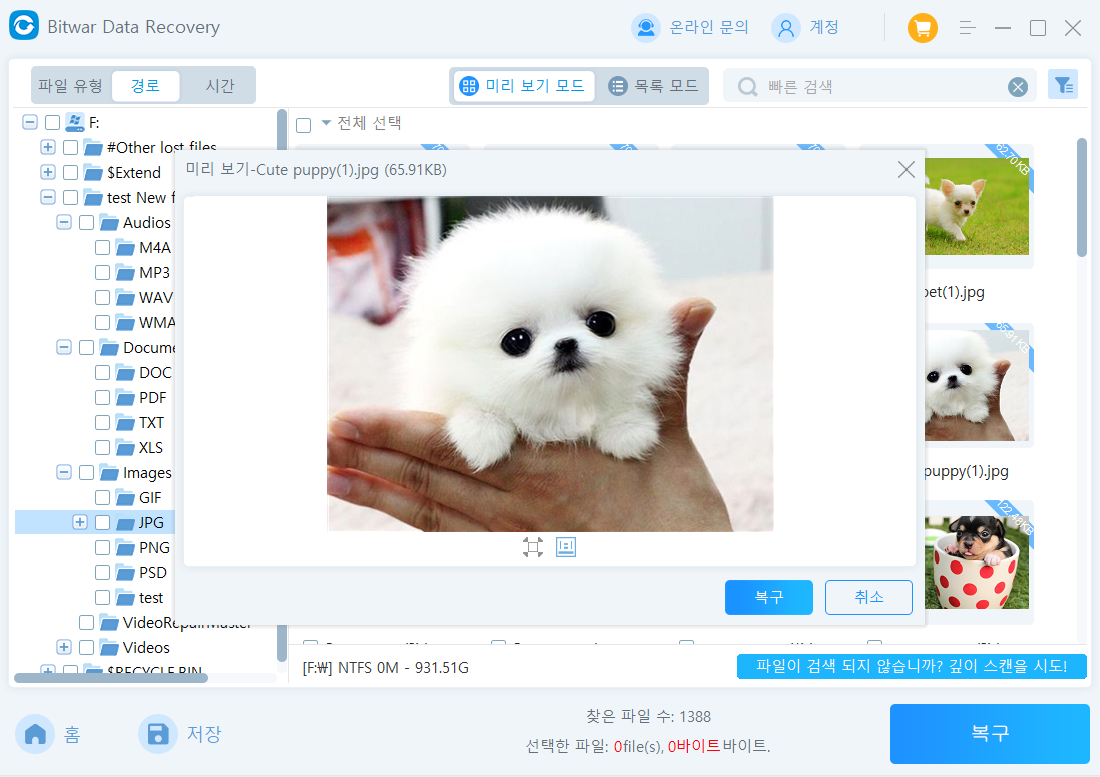
Bitwar 데이터 복구 소프트웨어를 사용하면 하드 드라이브, USB 드라이브, 이동식 하드 드라이브, 메모리 카드 등의 저장 장치에서 손실한 중요한 파일 데이터를 빠르게 복구할 수 있습니다.
맺음말
이것이 0xc0000098 오류를 해결하는 모든 해결 방법입니다. Windows 시스템은 매우 복잡하며 시스템 파일이 많기 때문에 하나의 오류로 인해 시스템에 로그인할 수 없게 될 수 있습니다. 우리는 이것이 다시 발생하지 않을 것을 보장할 수 없습니다. 따라서 시스템을 보호하는 가장 좋은 방법은 좋은 백업 습관을 기르고 정기적으로 점검하는 것입니다.
Bitwar Data Recovery를 사용하는 것을 권장합니다. 이 소프트웨어는 어떤 저장 장치에서든 누락된 파일 데이터를 복구할 수 있습니다.
지금 Bitwar Data Recovery를 무료로 다운로드하십시오: